
INHOUDSOPGAWE:
- Outeur John Day [email protected].
- Public 2024-01-30 07:27.
- Laas verander 2025-01-23 12:53.


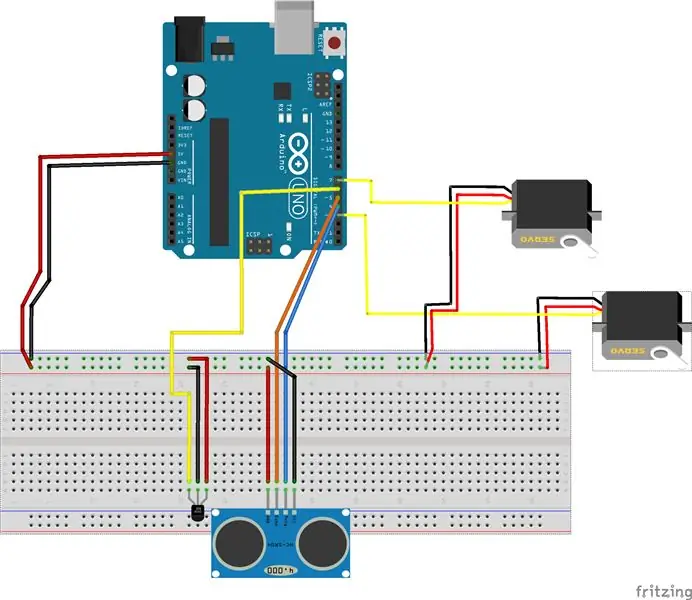
Hierdie instruksies is geskep ter voldoening aan die projekvereiste van die Makecourse aan die Universiteit van Suid -Florida (www.makecourse.com) Binne hierdie instruksies kan u 'n grafietverdeler vir u lessenaar skep, waarmee u 'n leë potlood vinnig. Al wat nodig is, is redelik basiese materiaal, behalwe toegang tot 'n 3D -drukker.
Stap 1: gereedskap en materiaal
Gereedskap
- 3D -drukker
- Warm gom geweer
- Skêr
Dele
- 1x Arduino UNO -bord
- 1x C-47P DC-reeks swaar elektroniese behuizing
- 2x SG90 9G servo's
- 1x 3-puntige IR-ontvanger
- 1x IR -beheerder/afstandsbediening (sorg dat batterye ingesluit word)
- 1x HC-SR04 nabyheidssensor
- 1x mini -broodbord met kragrails
- 1x 5V USB -draagbare telefoonlaaier (verkieslik klein) + USB -koord
Opsioneel
- Karton
- Rekkies
- Band
Stap 2: Die opstel van die bedrading


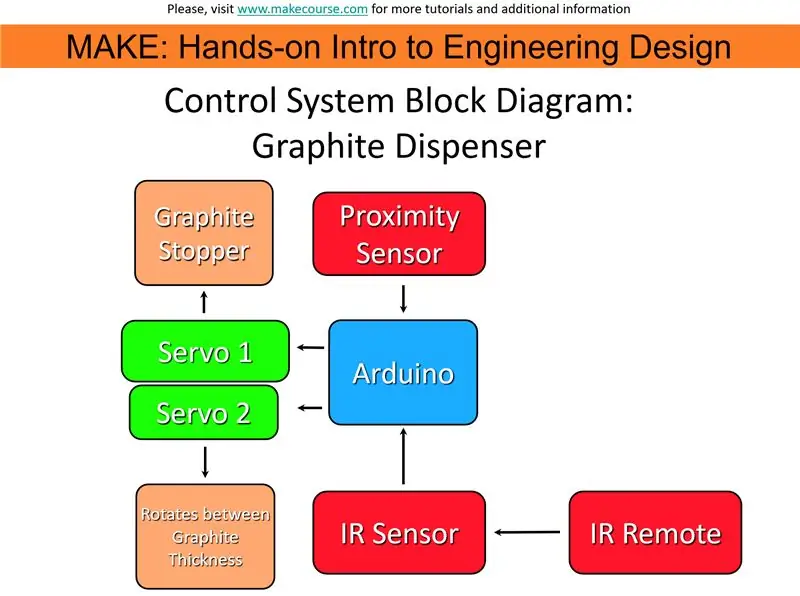
Hierbo is die Fritzing -diagram, blokdiagram en die fisiese bedrading wat gebruik is. Let daarop dat 'n mini-broodbord gebruik is, en die geel en oranje drade word (kleurgewys) omgeskakel in vergelyking met die fisiese model.
Riglyne
- Koppel die 5V- en GND -penne op die Arduino aan die kragrail op die broodbord.
- Draad Servo 1 na Digital Pin 7. Koppel aan Power Rail.
- Draad Servo 2 na Digital Pin 3. Koppel aan Power Rail.
- Vir die nabyheidssensor Koppel die trekkerspen aan (oranje op Fritz/geel in die fisiese) digitale pen 1. Koppel die echo -pen aan die digitale pen 4 (blou draad op beide Fritz en fisies) Koppel aan die kragrail.
- Koppel die seinpen van die IR -sensor (geel in Fritz, oranje in die fisiese) aan die digitale pen 6. Koppel aan die kragrail.
Stap 3: Berei die 3D -gedrukte onderdele voor
Ingesluit in die aangehegte zip -lêer
- Hoofdeksel (die liggaam van die grafietverdeler. Heg aan die elektroniese omhulsel. Afhangende van u 3D -drukker moet dit moontlik in twee afsonderlike dele gedruk word. U drukprogram kan moontlik modelle sny.)
- Buise (drie lang buise wat aan Servo2 geheg word om grafietdikte te verander.)
- Better Disc Thing ('n klein skyfie wat aan Servo2 geheg word, wat verhoed dat die grafiet in die grafiethouer val)
- Better Stopper Thing (Heg aan Servo1 en voorkom dat grafiet te vroeg uit die dispenser val.)
- Klein skuifdeksel ('n klein omslag wat in die hoofomslag skuif om die binnekant te verberg. Dit kan vereis word dat dit ingedien word om in die gleuf in die hoofomslag te pas, afhangende van die druk.)
. STL- en. OBJ -lêers ingesluit, wat albei versoenbaar is om te druk. By die byvoeging van stutte, moet u onthou dat sommige van die komponente klein is, wat die verwydering van die stutte moeilik kan veroorsaak.
As u gemakliker is om nie 'n zip -lêer af te laai nie, word die afsonderlike dele ook aangeheg.
Stap 4: Kodering van die grafietdispenser


Aangeheg is 'n zip -lêer met al die kode wat nodig is om die Graphite Dispenser te gebruik. Die. INO -lêer, die. CPP -lêer en die. H -lêer is ingesluit. Die aangehegte biblioteke is ook die Servobiblioteek en die IRremote -biblioteek. Krediet gaan aan die oorspronklike skeppers van genoemde biblioteke. Verder beskryf die aangehegte video wat elke stuk van die kode doen. 'N Vinnige beskrywing van die kode word hieronder gevind:
Die kop- en CPP -lêers beheer die nabyheidssensor. Die skets is verdeel in individuele gedeeltes wat hul funksie beskryf. (bv. // IR-sensor en servo // -afdeling beskryf die verskillende heelgetalle en voorafopgestelde kode wat die IR-sensor en servo's bestuur.) Laai dit op na die Arduino UNO.
Stap 5: Montering


Koppel die Arduino -onderdele aan die 3D -gedrukte onderdele
- Ontkoppel die kragrail van die broodbord. U kan die gom aan die agterkant daarvan gebruik, maar dit mag nie aan die plastiek kleef nie, so warm gom is gebruik. Plak die rail en die broodbord aan die agterkant van die hoofdeksel vas, soortgelyk aan die manier waarop dit op die foto opgestel is.
- Deur stap een te doen, moet die IR -sensor en die nabyheidssensor in lyn wees met die gate in die hoofdeksel. Maak albei aan die omslag vas.
- Om die skyf aan Servo2 te koppel, moet u seker maak dat dit lank genoeg is om die bodem van die buise te bereik, maar met genoeg ruimte sodat dit nie raak nie. In hierdie geval was die Servo effens anders as die 3D -model wat gebruik is, dus die gat moet vergroot word om by hierdie Servo te pas, en karton is gebruik om dit hoër te maak.
- Bevestig die buise aan die bokant van die servo, aan die gedeelte wat draai. Maak seker dat die middelste buis bokant die keël is.
- Bevestig die prop aan Servo 1, maak seker dat dit eers onder die middelste buis is, bo die keël is en met die skyf gelykgemaak word.
- As stap 4 en 5 klaar is, plak die servo's aan die plastiek vas en maak seker dat alles in lyn is.
- Met betrekking tot die herlaaibare telefoonbattery, verwys na die prent hierbo. Die Arduino -koord word met behulp van rekkies gespoel en aanmekaargehou en dan aan die battery vasgemaak. Die USB wat gebruik word om die pakkie te laai, is ook aangeheg.
- Verwys na die eerste prentjie vir die finale ligging van die stukke; soos wanneer jy die omslag toemaak, moet alles mooi pas.
- Maak die hoofdeksel aan die elektroniese omhulsel vas met warm gom.
Stap 6: Gebruik
Om dit te gebruik, plaas die boonste deel van die potlood in die kegelgedeelte van die grafietdispenser. Die nabyheidssensor moet die potlood/hand opspoor en die grafiet in u potlood gooi. As u grafiet -tipe (dikte) wil verander, gebruik die afstandsbediening en druk op knoppies 1, 2 of 3 (of wat u ook al besluit het om die knoppies vir die gewenste grafiet tipe te verander).
Aanbeveel:
Outomatiese gel -alkohol -dispenser met Esp32: 9 stappe

Outomatiese gel-alkohol-dispenser met Esp32: In die tutoriaal sal ons sien hoe u 'n volledige prototipe kan maak, 'n outomatiese gel-alkohol-dispenser met esp32 kan saamstel, dit sal stapsgewys samestelling, elektroniese stroombaan en die bronkode wat stap vir stap verduidelik word, insluit stap
Handreiniger Dispenser -stroombaan/selfdoen [nie -kontak]: 10 stappe
![Handreiniger Dispenser -stroombaan/selfdoen [nie -kontak]: 10 stappe Handreiniger Dispenser -stroombaan/selfdoen [nie -kontak]: 10 stappe](https://i.howwhatproduce.com/images/001/image-1630-j.webp)
Hand Sanitizer Dispenser Circuit/DIY [Non Contact]: Deur Hesam Moshiri, [email protected] Kenmerke Hoë stabiliteit en geen sensitiwiteit vir die omringende lig Lasergesnyde akriel (plexiglas) omhulsel Koste-effektiewe vloei beheer van die handreiniger /alkohol (doeltreffendheid)
Outomatiese medisyne -dispenser: 5 stappe

Outomatiese medisyne -dispenser: Hierdie projek is bedoel vir gebruik in die mediese veld, waar bejaarde pasiënte 'n betroubare manier moet hê om medisyne in porsies en resepte te laat eet. Met hierdie toestel kan medikasie tot 9 dae vantevore in porsies gedoseer word en outomaties op 'n
Arduino Mask Dispenser: 11 stappe

Arduino Mask Dispenser: Eerstens weet ek dat dit 'n bietjie vreemd lyk, maar om funksionaliteit moes dit soos 'n wit USS Enterprise lyk. Tweedens is dit bedoel vir klein tot medium toepassings, nie vir Costco-grootte nie. steriliseer u maskers op die blaar
Pet Food Dispenser: 3 stappe

Pet Food Dispenser: Para los amantes de mascotas, este es un proyecto que les puede ser muy útil! Ons kan 'n alimentator vir 'n permanente waarneming van die komende, maar ook 'n solome noodsaaklike funksie vir die bou van 'n
